Recenzja oprogramowania Wondershare Filmora Scrn: łatwe przechwytywanie ekranu i edycja wideo
Opublikowany: 2018-03-12Pokazywanie swoich talentów w filmach, które tworzysz w zaciszu swojego salonu, nie jest już odległym marzeniem. Dzisiaj każdy, kto chce podzielić się swoją wiedzą lub doświadczeniem w grach, może z łatwością przechwycić ekran swojego komputera i udostępniać filmy online. Oprogramowanie takie jak Filmora Scrn może być używane do celów rozrywkowych lub zawodowych, a w obu przypadkach sprawia, że proces tworzenia wideo jest przyjemny i łatwy.
Stworzyliśmy tę szczegółową recenzję Wondershare Filmora Scrn, aby zapewnić naszym czytelnikom wszystkie informacje, których kiedykolwiek będą potrzebować, na temat tego potężnego rejestratora ekranu i edytora wideo . Przyjrzyjmy się więc niektórym z najważniejszych funkcji tego łatwego w obsłudze oprogramowania.
Jeśli szukasz oprogramowania do przechwytywania ekranu innego niż Filmora, możesz użyć shadowplay Nvdia.
Narzędzia do przechwytywania ekranu –
- Nagrywanie pulpitu za pomocą Filmora Scrn to prosty proces, który nie zajmie zbyt wiele czasu. Opcja szybkiego przechwytywania w oknie powitalnym oprogramowania zapewnia natychmiastowy dostęp do wszystkich narzędzi do nagrywania ekranu, które oferuje ten program.
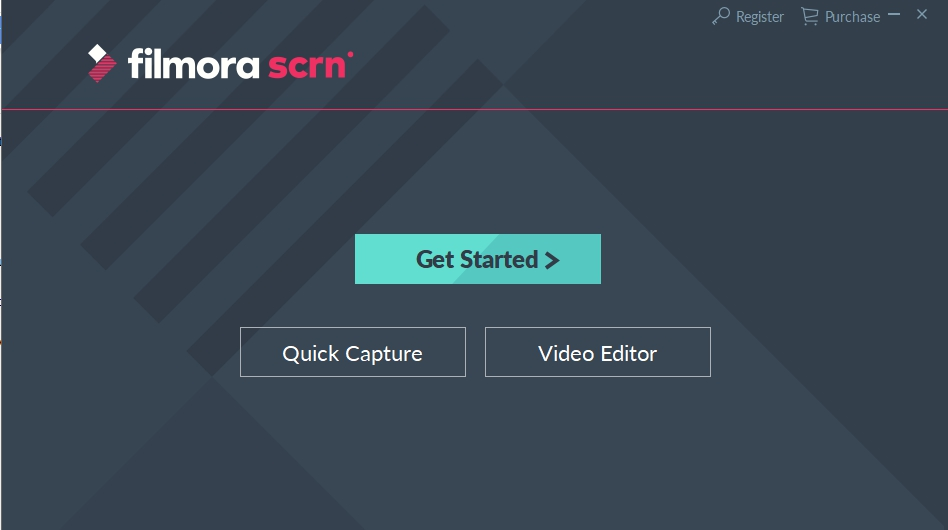
- Po uzyskaniu dostępu do trybu nagrywania ekranu możesz bezpośrednio dostosować ustawienia w widżecie Rejestrator lub przejść do menu Ustawienia, które pozwala kontrolować wszystkie parametry procesu przechwytywania ekranu.
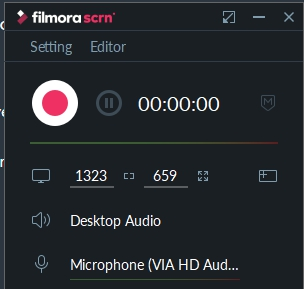
- Karta Ekran pozwala zdecydować, czy chcesz przechwycić cały ekran, czy tylko jego część, podczas gdy najszybsza liczba klatek, jaką możesz użyć podczas sesji nagrywania ekranu, to 120 kl./s (w systemie Windows).
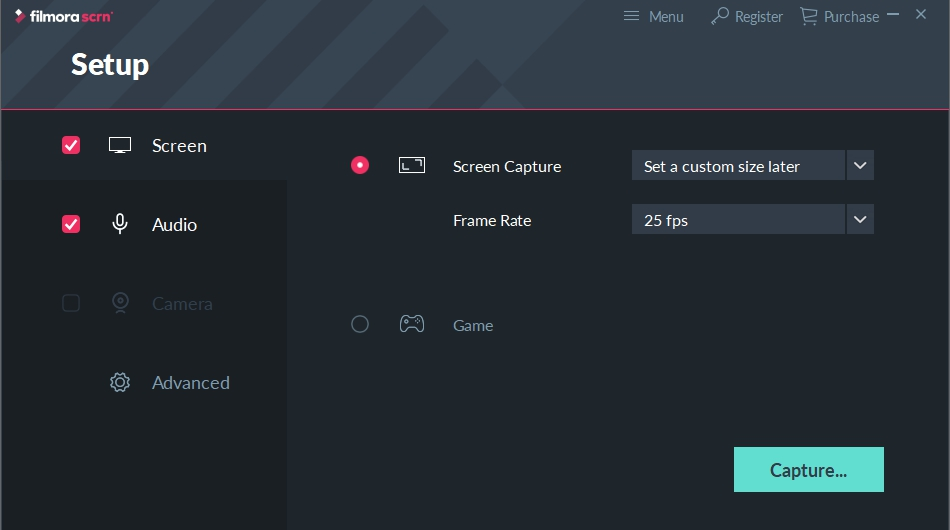
- Oprogramowanie pozwala użytkownikom wybrać, czy chcą przechwytywać dźwięk z komputera, a także mogą wybrać mikrofon, którego chcą użyć do nagrywania głosu w filmie. Co więcej, karta Aparat umożliwia użytkownikom oprogramowania dostosowanie szybkości klatek i rozdzielczości kamery internetowej, której używają podczas sesji nagrywania.
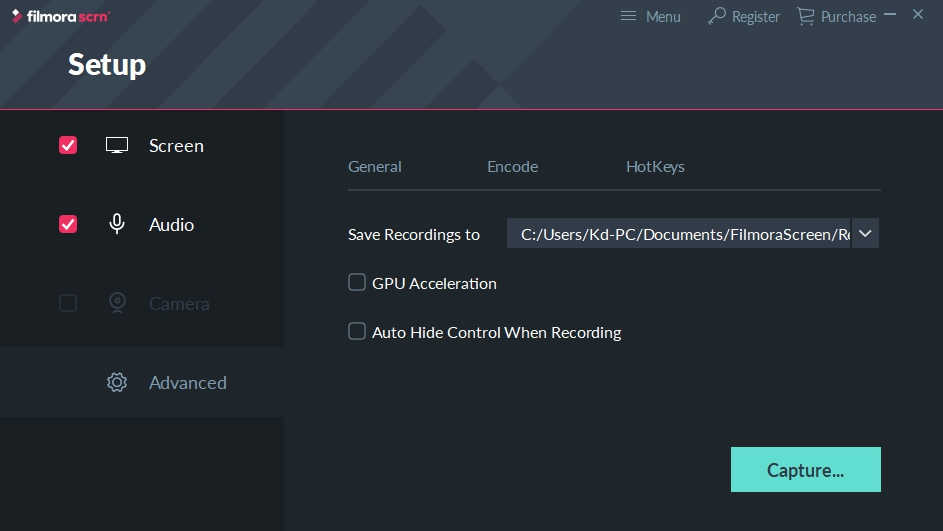
- Zakładka Zaawansowane w menu Ustawienia oprogramowania pozwala użytkownikom wybrać lokalizację, w której będą zapisywane wykonane przez nich nagrania, natomiast opcja HotKeys oferuje informacje o klawiszach na klawiaturze, które mogą być używane jako skróty.
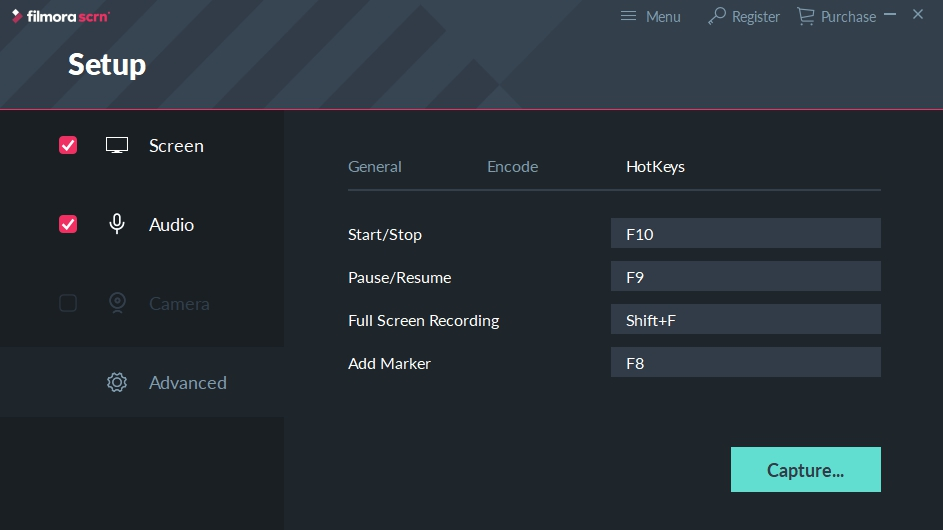
- Najnowsza aktualizacja oprogramowania oznaczona jako V2.0 zapewnia również szersze spektrum funkcji jakości wideo zaprojektowanych specjalnie do tworzenia mniejszych plików wideo, możesz zakodować nagrane wideo w formacie H.264 lub FastJPG z jakością wideo High, Mid lub Low .
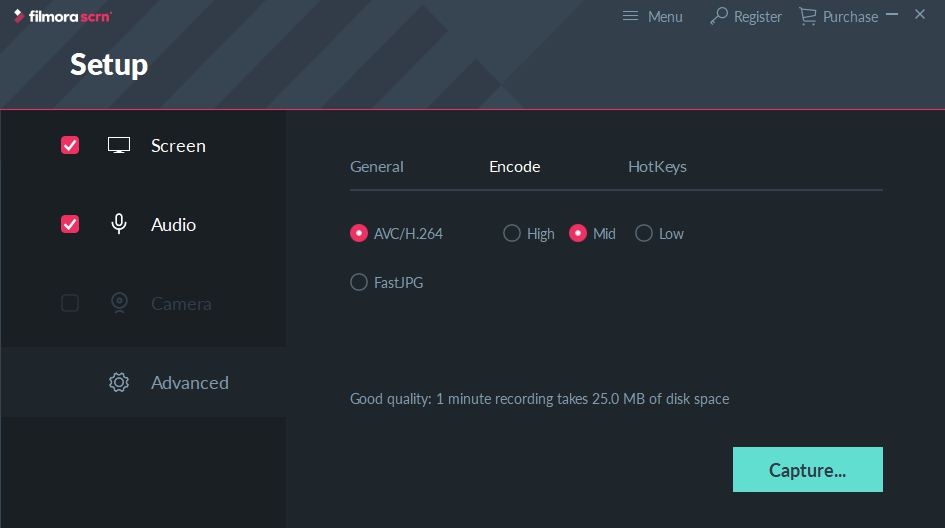
- Po dostosowaniu ustawień można rozpocząć sesję nagrywania za pomocą przycisku Rozpocznij przechwytywanie lub klawisza F10. Filmora Scrn nie nakłada żadnych ograniczeń na czas trwania filmu, co oznacza, że jego użytkownicy mogą tworzyć filmy o dowolnej długości.
Narzędzia do edycji wideo –
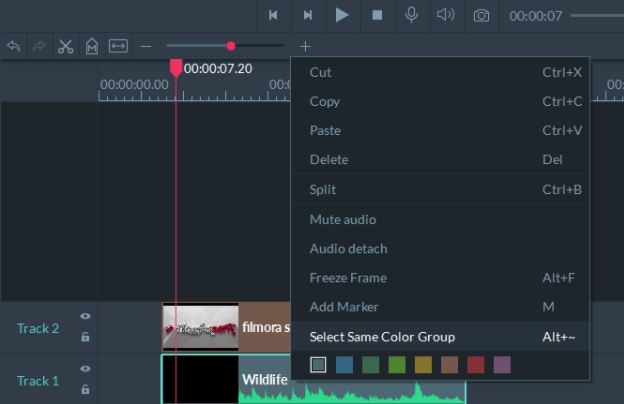
- Jedną z największych zalet Filmora Scrn jest edytor wideo, który umożliwia użytkownikom edycję filmów za pomocą tego samego oprogramowania, którego używali do ich nagrywania. Wersja V2.0 oprogramowania jest wyposażona w szereg funkcji, które sprawiają, że proces edycji wideo jest łatwy i przyjemny. Filmora Scrn oferuje teraz lepsze opcje mieszania warstw, umożliwia użytkownikom nagrywanie głosu po zakończeniu sesji nagrywania ekranu i oferuje efekty rozmycia i mozaiki w zakładce Adnotacje.
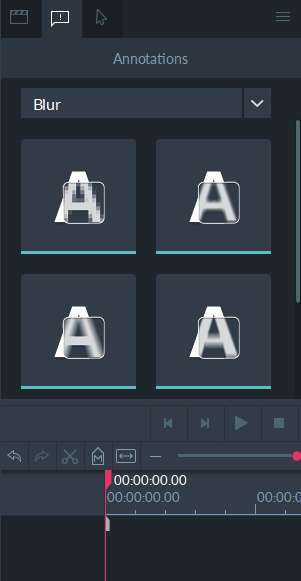
- Nowe i ulepszone ramki dla filmów PIP i podzielonego ekranu zostały zaprojektowane tak, aby materiał wyglądał bardziej profesjonalnie i wizualnie. Co więcej, edytor wideo oprogramowania zapewnia narzędzia, które umożliwiają użytkownikom przycinanie filmów, dzielenie lub przycinanie plików wideo i audio, a obracanie wideo lub zmianę prędkości odtwarzania można osiągnąć za pomocą kilku prostych regulacji.
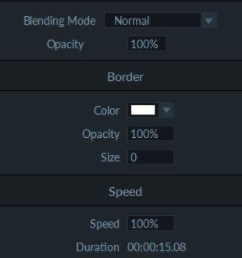
- Mimo że edytor wideo Filmora Screen zapewnia szybki i łatwy sposób edycji filmów, nadal nie oferuje zaawansowanych narzędzi do edycji wideo. Jednak wersja V2.0 oprogramowania do nagrywania ekranu Wondershare zapewnia szybki sposób eksportowania plików, które można dalej edytować za pomocą Wondershare Filmora, a także innych aplikacji do edycji wideo.
Funkcje eksportu –
- Filmora Scrn obsługuje ogromną liczbę formatów plików wejściowych, w tym pliki wideo AVI, H264, MKV lub TS. Użytkownicy mogą eksportować klipy wideo w formatach MP4, MOV, GIF i MP3, a opcja kodera HVAC/H.265 jest również dostępna dla użytkowników posiadających urządzenia obsługujące tę funkcję.
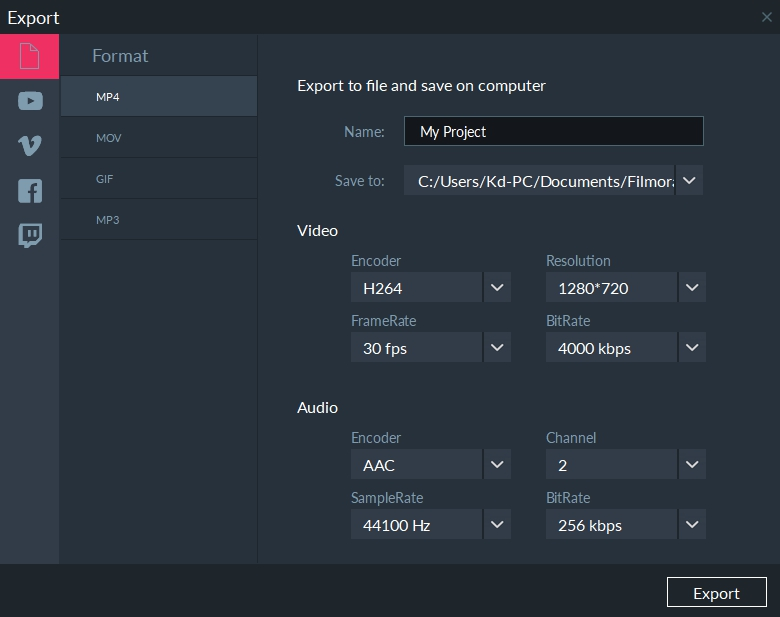

- Konfiguracja opcji eksportu w Filmora Scrn to proste zadanie, które nie wymaga zbytniego wysiłku. Zmiana rozdzielczości wyjściowego wideo lub preferowanej liczby klatek na sekundę wymaga po prostu kliknięcia menu rozwijanego i wybrania ustawienia, które najlepiej pasuje do wymagań Twojego projektu.
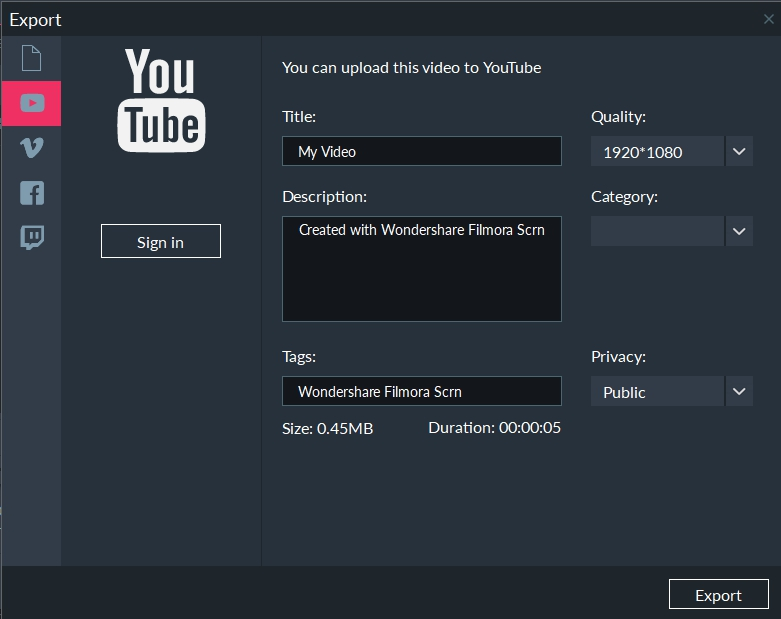
- Użytkownicy oprogramowania do nagrywania ekranu Wondershare mogą eksportować swoje filmy do YouTube, Vimeo, Facebooka lub Twitcha bezpośrednio z okna eksportu programu. Możesz zmienić nazwę swojego projektu, dodać tagi i opisy, a także zwiększyć lub zmniejszyć jakość wideo, ale musisz upewnić się, że jesteś zalogowany na swoje konto YouTube lub Vimeo, aby móc pomyślnie zakończyć tę czynność.
Jakie typy filmów można nagrywać za pomocą Filmora Scrn?
- Wondershare Filmora Scrn może być używany do rejestrowania dosłownie każdej aktywności na komputerze, o której możesz pomyśleć. To zabawne i łatwe w obsłudze oprogramowanie umożliwia rejestrowanie samouczków, filmów z recenzjami oprogramowania, wszelkiego rodzaju filmów o grach, a nawet filmów oglądanych online. Co więcej, filmy z mediów społecznościowych, materiały, których możesz użyć do promocji produktów oferowanych przez Twoją firmę, mogą być nagrywane i edytowane za pomocą tego oprogramowania. Filmora Scrn umożliwi również tworzenie treści wizualnych o bardzo przyzwoitej jakości obrazu.
Przechwytywanie ekranów pulpitu za pomocą przyjaznego dla użytkownika oprogramowania
Jak korzystać z oprogramowania –
To oprogramowanie jest tak łatwe w obsłudze, że nawet dziecko może poznać wszystkie jego sekrety w ciągu zaledwie kilku dni. Aby rozpocząć sesję nagrywania ekranu, musisz najpierw uruchomić oprogramowanie i wybrać opcję Szybkie przechwytywanie z ekranu powitalnego. Zanim zaczniesz nagrywać, powinieneś przejść do menu Ustawienia, w którym możesz dostosować opcje wideo i audio, a także możesz wybrać, czy chcesz tylko przechwycić ekran, czy chcesz użyć kamery internetowej i być widocznym dla publiczności podczas jednoczesne rejestrowanie czynności wykonywanych na pulpicie.
Rozmiar obszaru ekranu, który chcesz nagrać, jest regulowany, co oznacza, że możesz używać tego oprogramowania do przechwytywania całego ekranu lub tylko jego części. Po sesji nagrywania wideo zostanie automatycznie otwarte w edytorze wideo oprogramowania, w którym można wyciąć lub przyciąć klip wideo, dodać adnotacje, podświetlić kursor i wstawić podpisy lub nakładki.
Eksportowanie filmów z Filmora Scrn wymaga wybrania folderu docelowego na komputerze, do którego wideo zostanie wyeksportowane, i ustawienia preferowanego rozmiaru eksportowanego pliku. To oprogramowanie może również zaoszczędzić dużo czasu, eksportując wideo bezpośrednio do niektórych z najpopularniejszych platform udostępniania wideo w Internecie.
Dlaczego warto kupić Filmora Scrn?
Oprogramowanie do nagrywania ekranu Wondershare może być używane do wielu celów. Jeśli chcesz stworzyć transmisję na żywo, odtwórzmy film na YouTube lub samouczek, który dostarczy widzom cennych informacji na dany temat, zakup Fimora Scrn jest właściwym wyborem.
Roczna licencja na korzystanie z tego oprogramowania kosztuje tylko 19,99 USD, podczas gdy dożywotnią licencję można kupić za jedyne 29,99 USD. Niezależnie od licencji, którą uzyskasz, jedno jest pewne – nie będziesz już musiał martwić się o jakość nagrań z ekranu, które udostępniasz online.
Dodatkowa wskazówka: EaseUS RecExperts będzie kolejnym świetnym wyborem do robienia zrzutów ekranu. Jest to łatwe w użyciu i potężne oprogramowanie do nagrywania ekranu dla każdego, kto korzysta z systemu Windows lub Mac. Jego super intuicyjny interfejs sprawia, że nagrywanie ekranu to bułka z masłem.
Umożliwia przechwytywanie dowolnego obszaru ekranu, na przykład pełnego ekranu, wybranego obszaru lub określonego okna. Za pomocą tego rejestratora ekranu możesz również nagrywać wideo i dźwięk z komputera lub z łatwością nagrywać kamerą internetową. Dzięki temu idealnie nadaje się do nagrywania spotkań z zoomem, seminariów internetowych, filmów z YouTube, strumieniowych filmów wideo i nie tylko. Ponadto posiada tryb nagrywania rozgrywki, dzięki czemu możesz bez wysiłku nagrywać ulubioną grę.
EaseUS RecExperts oferuje bezpłatną wersję próbną. Możesz go pobrać i używać za darmo z oficjalnej strony internetowej EaseUS.
